5 cose che devi sapere su iOS 15.6 per iPhone
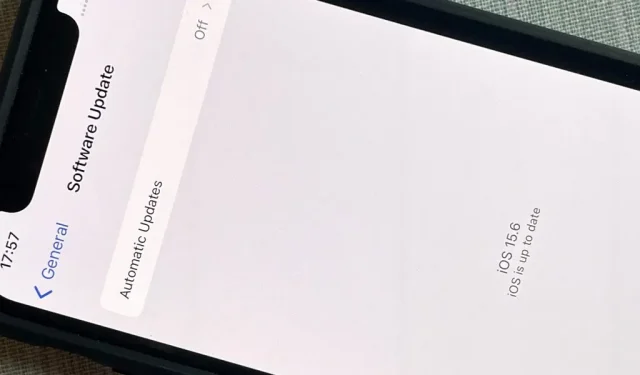
Dopo quasi due mesi di beta test, Apple è quasi pronta a rilasciare alle masse l’aggiornamento software iOS 15.6. Sebbene non sia così ricco di funzionalità come iOS 15.5 o iOS 15.4 che lo hanno preceduto, ci sono ancora alcune cose che devi sapere al riguardo.
L’aggiornamento di iOS 15.6 e iPadOS 15.6 sono nella fase di beta test Release Candidate, che è l’ultimo passaggio prima del rilascio pubblico. RC è diventato disponibile il 12 luglio per sviluppatori e beta tester pubblici.
Nuovi controlli per gli sport in diretta nell’app TV
C’è solo una nuova funzionalità che Apple sta riconoscendo per iOS 15.6: una serie di controlli per i giochi sportivi in diretta nell’app TV. Con i nuovi controlli, puoi mettere in pausa, riavvolgere o riavvolgere gli sport in diretta e riavviare l’intera trasmissione per guardare la partita dall’inizio.
Correzioni di bug e aggiornamenti di sicurezza
Oltre ai nuovi controlli TV per i giochi sportivi dal vivo, l’unica cosa che Apple sta riconoscendo per iOS 15.6 sono alcune correzioni di bug:
• Risolve un problema che poteva far sì che Impostazioni continuassero a mostrare che la memoria del dispositivo è piena anche se è disponibile.
• Risolve un problema che poteva causare il rallentamento o la mancata risposta dei dispositivi Braille durante la navigazione nel testo in Mail.
• Risolve un problema in Safari che poteva causare il ritorno di una scheda alla pagina precedente.
Gli aggiornamenti di sicurezza non sono stati ancora pubblicati, ma puoi trovarli sulla pagina degli aggiornamenti di sicurezza di Apple quando saranno disponibili.
Cancella le schede quando cancelli i dati di Safari
Di solito, quando vai su Impostazioni -> Safari -> Cancella cronologia e dati del sito web -> Cancella cronologia e dati, la cronologia, i cookie e altri dati di navigazione scompariranno immediatamente. In iOS 15.6, ti potrebbe anche essere chiesto di “Chiudi schede” o “Mantieni schede”. Questa impostazione riguarda solo tutte le schede aperte nel “[#] gruppo di schede” principale, ma non influirà sui gruppi di schede personalizzati.
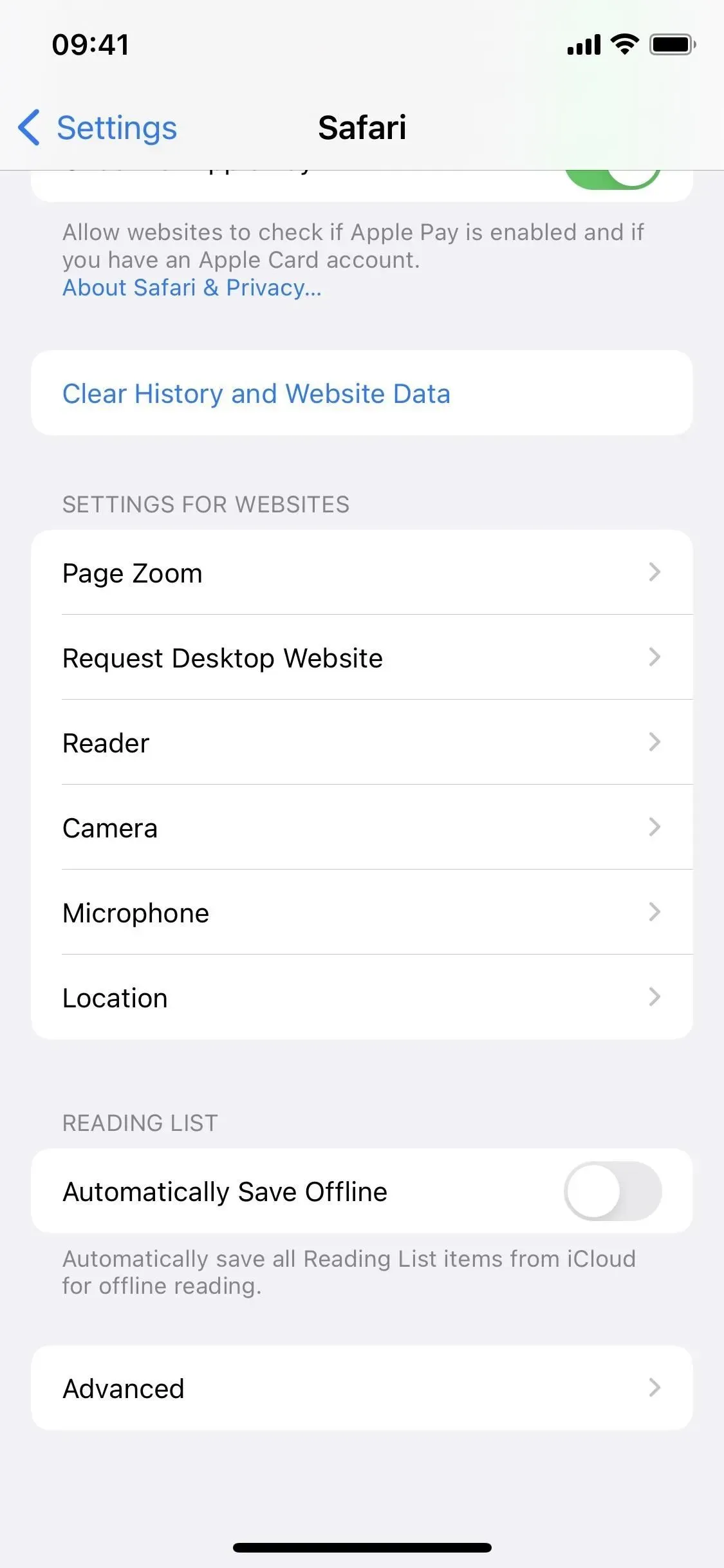
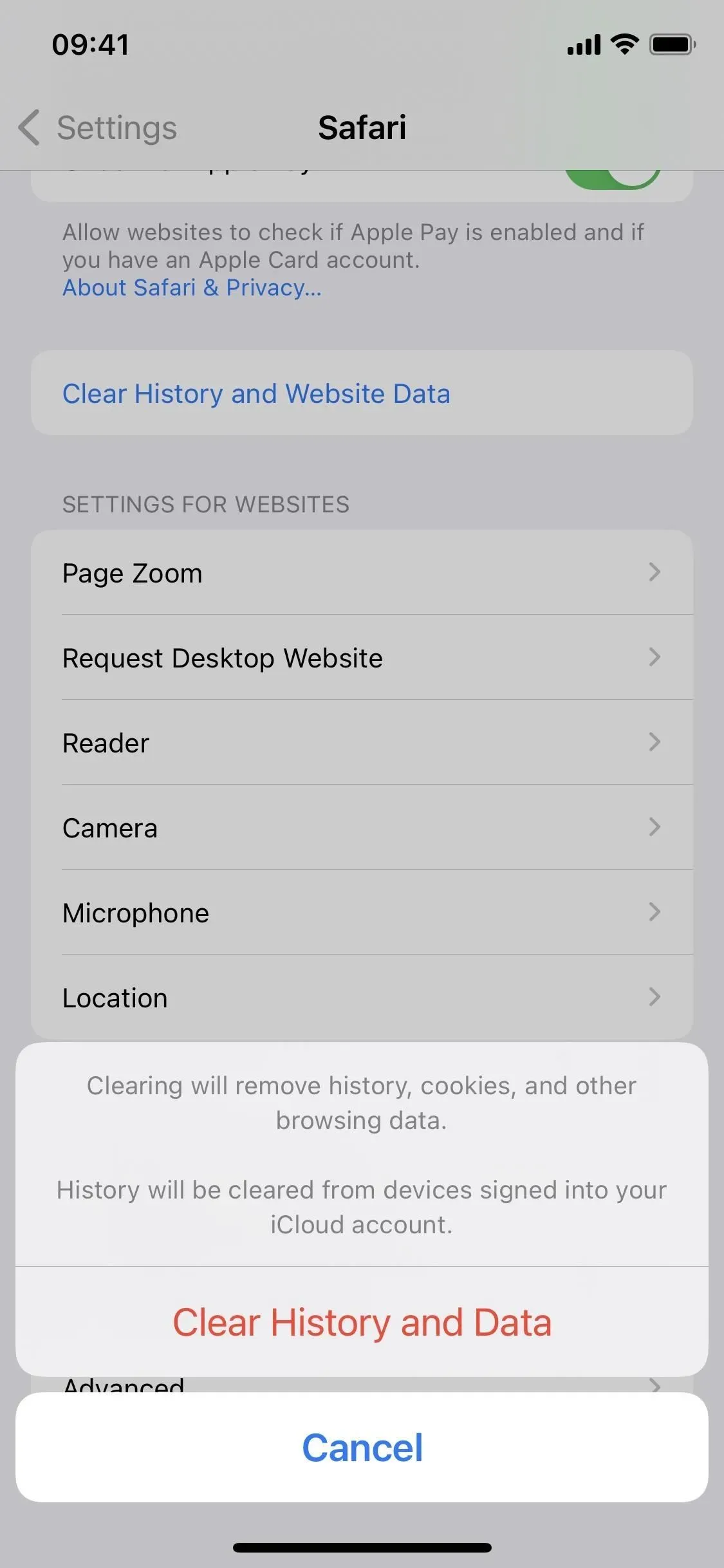
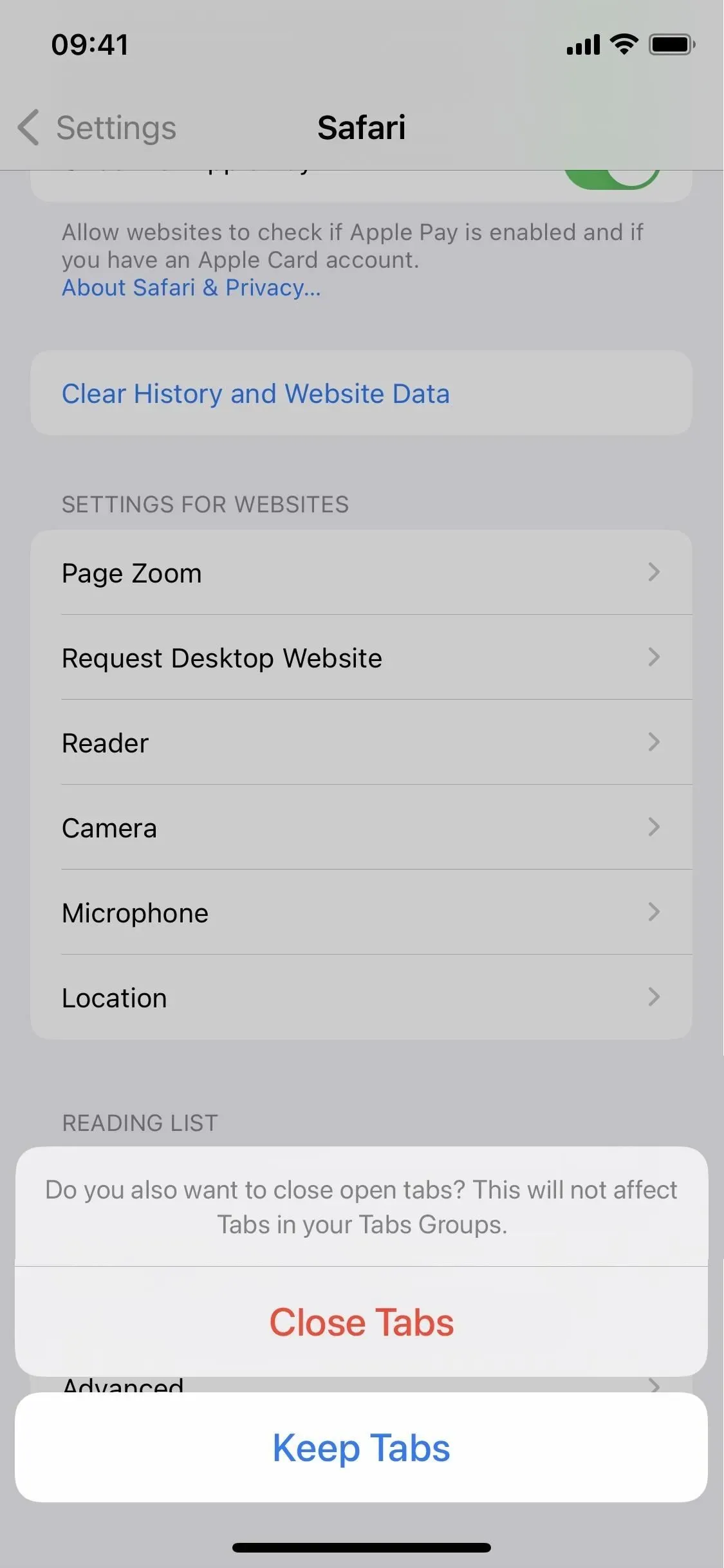
Miglioramento della sicurezza delle comunicazioni
Se hai un bambino nel tuo gruppo familiare, ora c’è un’opzione in Impostazioni -> Tempo di utilizzo -> [Nome del bambino] -> Sicurezza della comunicazione per “Migliora la sicurezza della comunicazione”. Puoi attivare questo interruttore se desideri aiutare Apple a migliorare la funzionalità di sicurezza delle comunicazioni.
Aiuta Apple a migliorare la sicurezza delle comunicazioni condividendo analisi e dati sull’utilizzo. Le analisi e i dati sono raccolti in una forma che non consente l’identificazione di un individuo. Nessun messaggio o supporto viene trasmesso da Apple.
Se non hai mai aperto le opzioni di sicurezza delle comunicazioni, potresti vedere una schermata iniziale (schermata a sinistra in basso) che suggerisce “Condividi con Apple” o “Non condividere” analisi e dati sull’utilizzo. Potresti anche vedere una notifica sulla pagina Screen Time di tuo figlio che ti chiede di “Rendere le tue comunicazioni più sicure”, che apre la schermata iniziale mostrata di seguito.
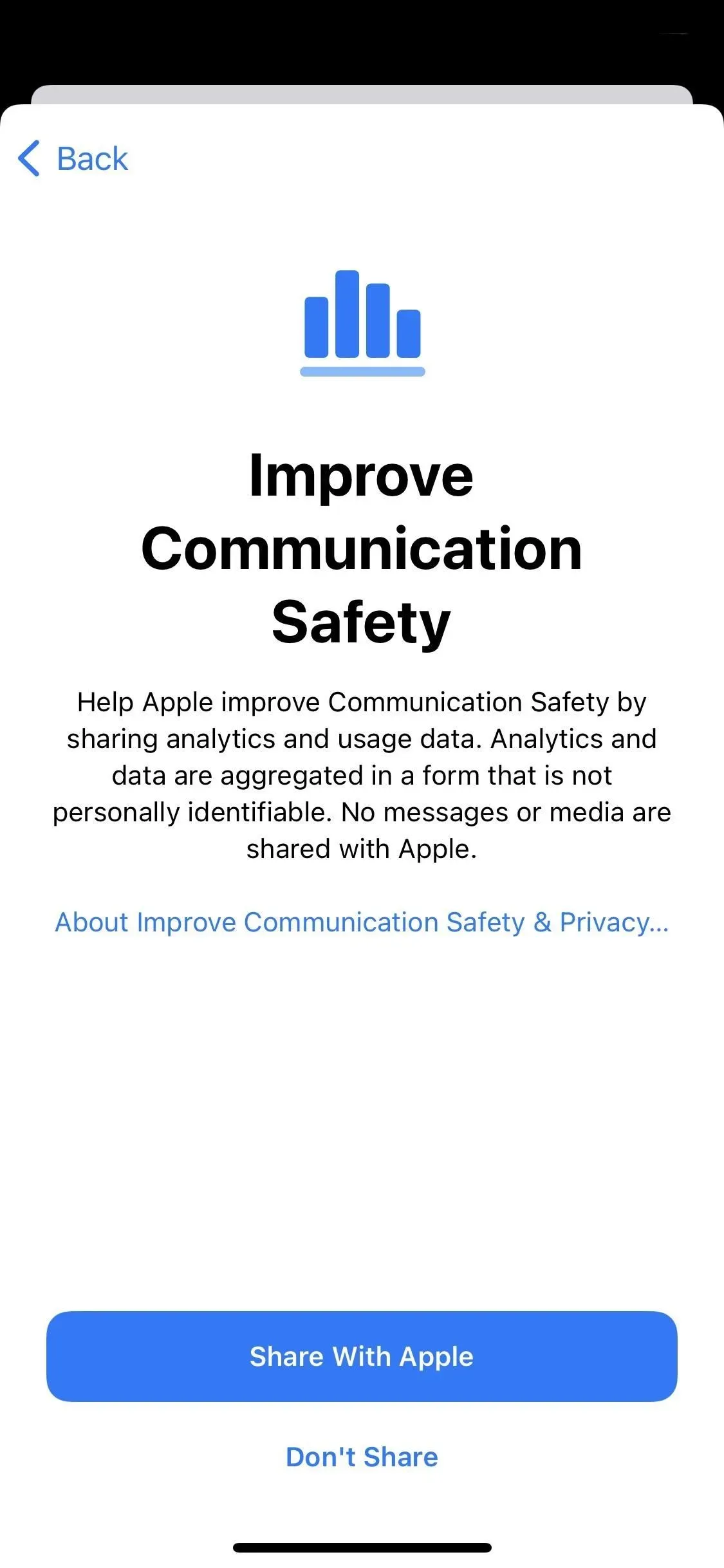
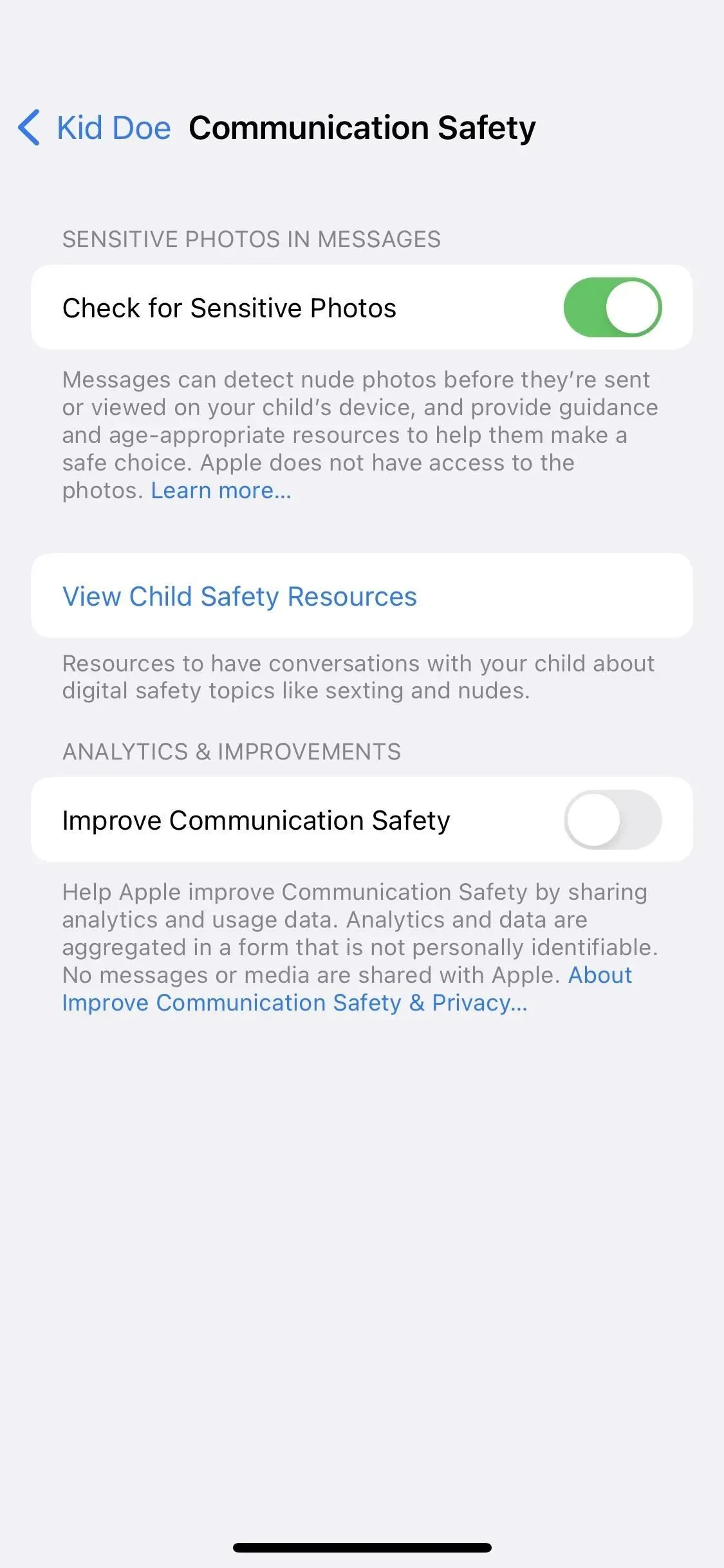
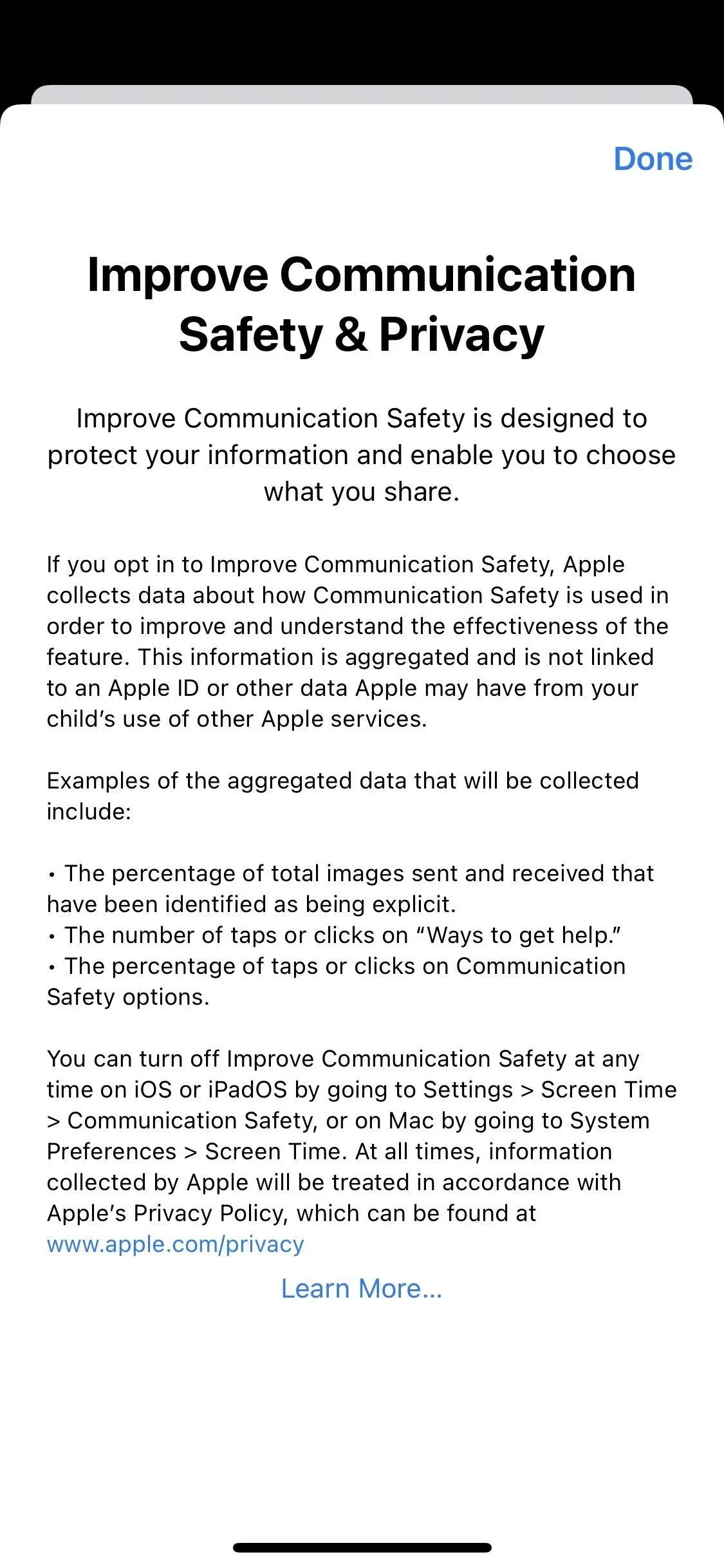
Menu di invito a casa aggiornato
Nell’app Home ora c’è uno spazio tra gli inviti a entrare nelle case, come mostrato di seguito. Inoltre, non ci sono pulsanti “Accetta” nelle impostazioni della schermata iniziale. Invece, vedrai “Visualizza” che apre uno screensaver con ulteriori informazioni in cui puoi accettare o rifiutare l’invito.
L’aggiornamento Home più significativo al processo di invito è il nuovo pulsante “Segnala spazzatura” per gli inviti inviati da mittenti sconosciuti, cioè utenti che non sono nei tuoi contatti. In precedenza, potevi semplicemente accettare o rifiutare inviti da contatti sconosciuti, ma ora puoi visualizzare informazioni aggiuntive o segnalarle come spam.
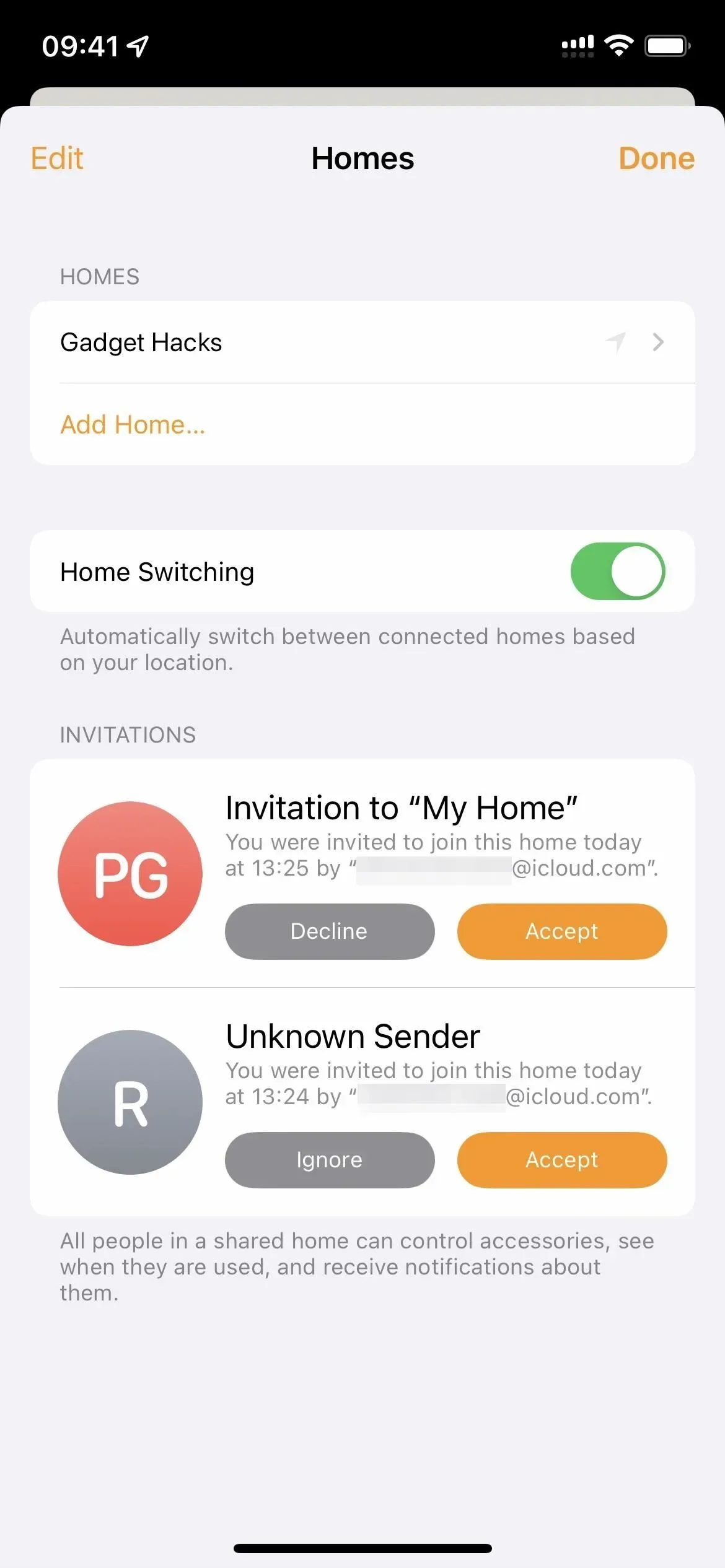
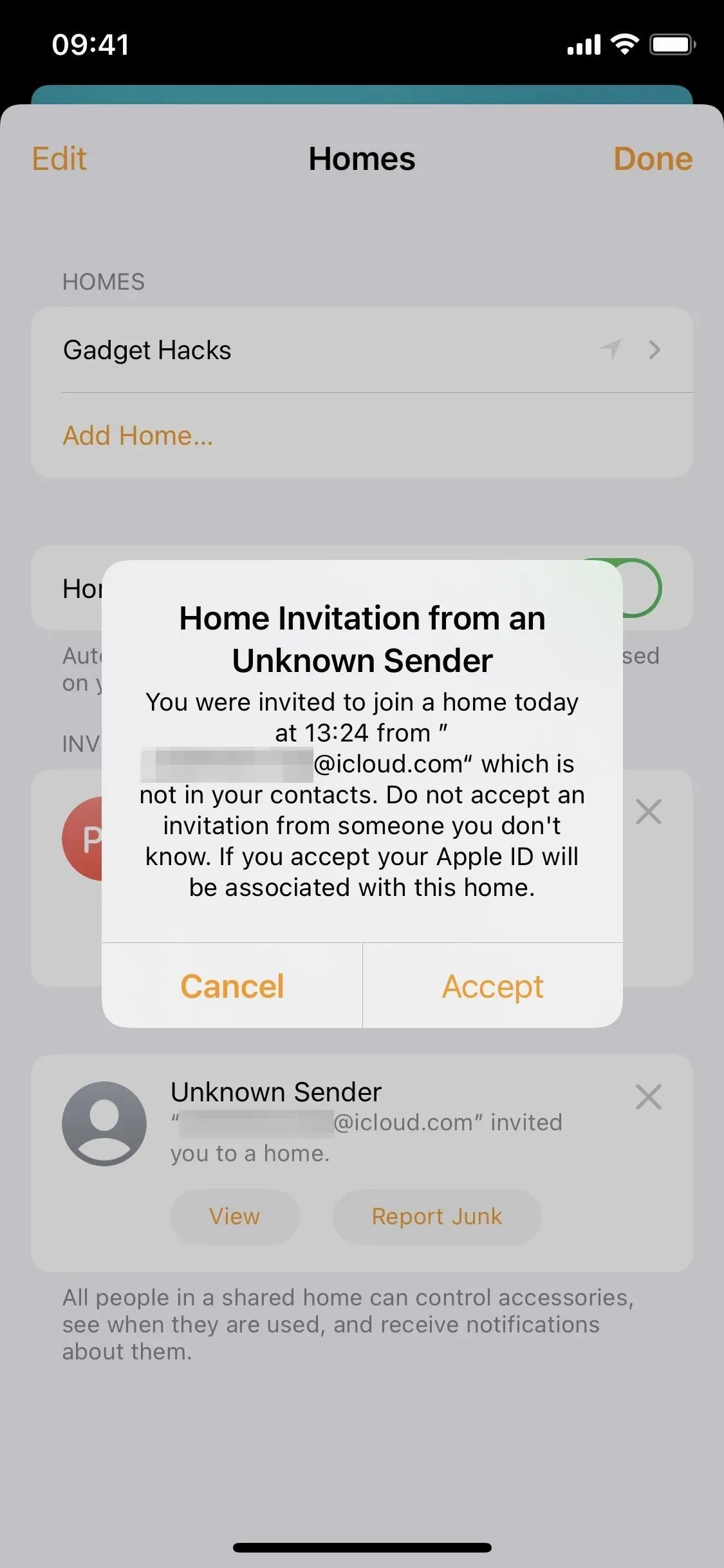
Impostazioni Home in iOS 15.5 (a sinistra) e iOS 15.6 (a destra).
Hai visto nuove funzionalità in iOS 15.6? Fateci sapere nei commenti qui sotto!



Lascia un commento